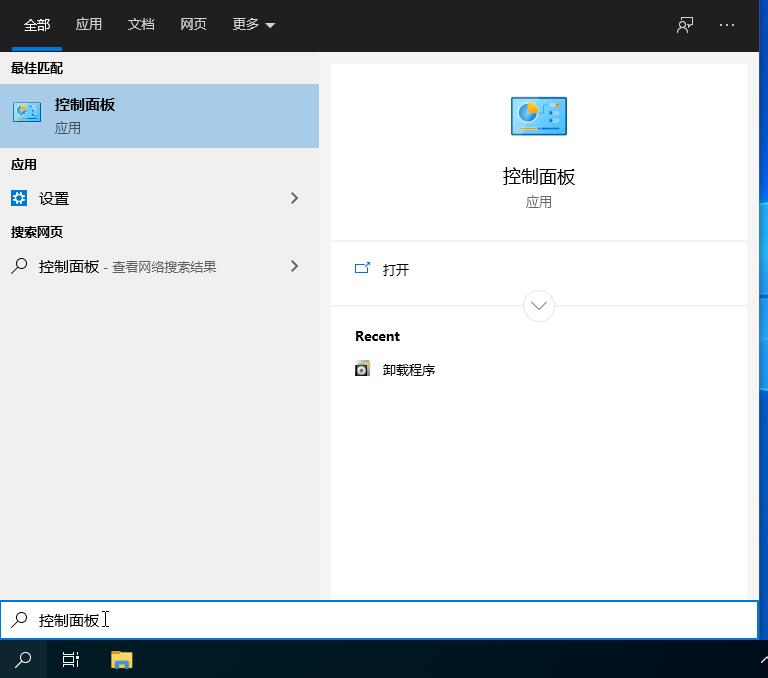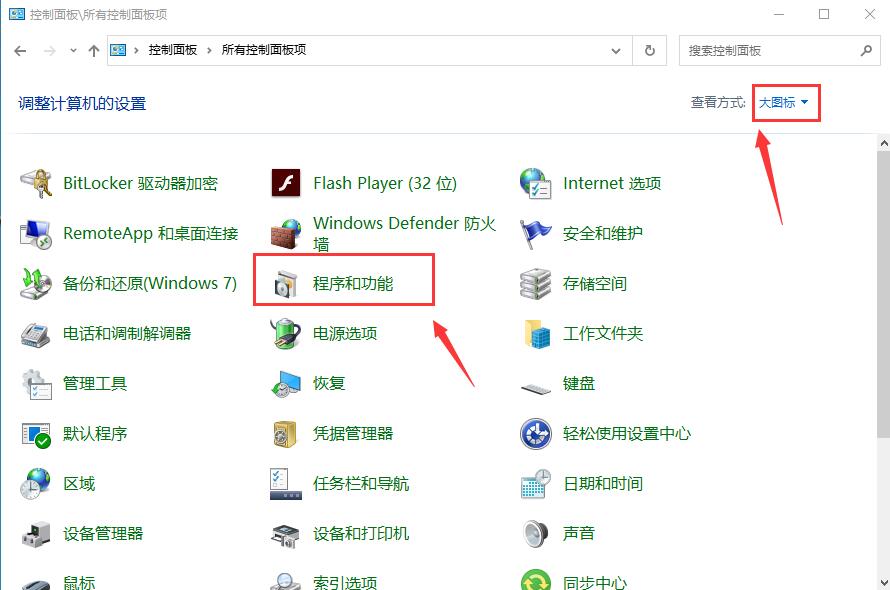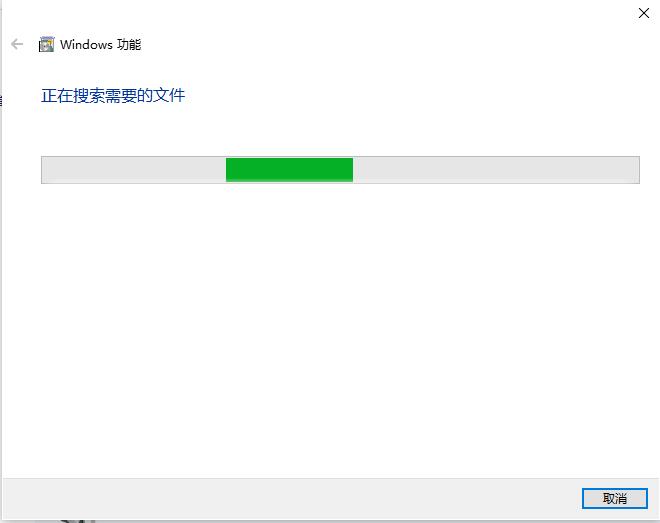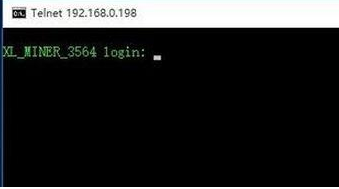telnet不是内部或外部命令,教您telnet不是内部或外部命令怎么解决
Win7系统教程2018-10-15 11:55:53
最近小伙伴发现有小伙伴想知道提示“telnet不是内部或外部命令”的解决办法,现在小编就把解决“telnet不是内部或外部命令”的解决办法来分享给大家伙。
1、点击桌面左下角的“搜索”按钮,输入“控制面板”项以打开。
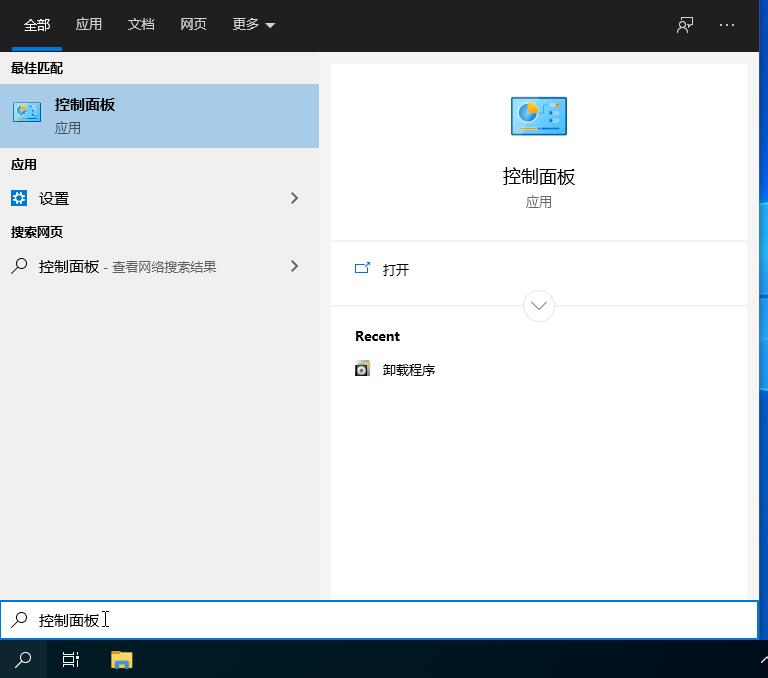
外部命令电脑图解1
2、待打开“控制面板”窗口后,将“查看方式”设置为“大图标”,从工具列表中找到“程序和功能”按钮点击进入。
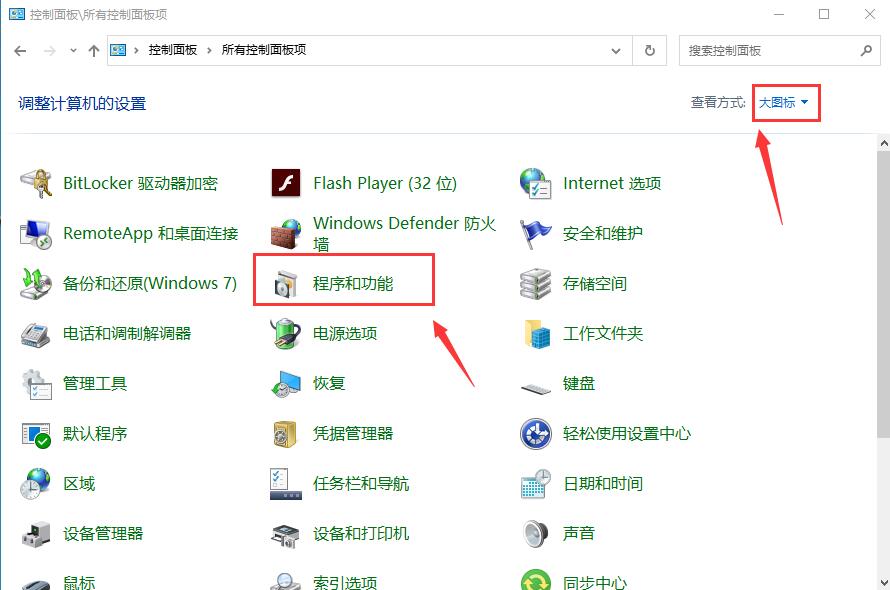
内部电脑图解2
3、从打开的“程序和功能”界面中,点击左上角的“启用或关闭Windows功能”按钮。

内部电脑图解3
4、此时将弹出“Windows功能”窗口,从列表中选中“Telnet客户端”项,点击“确定”按钮。

telnet电脑图解4
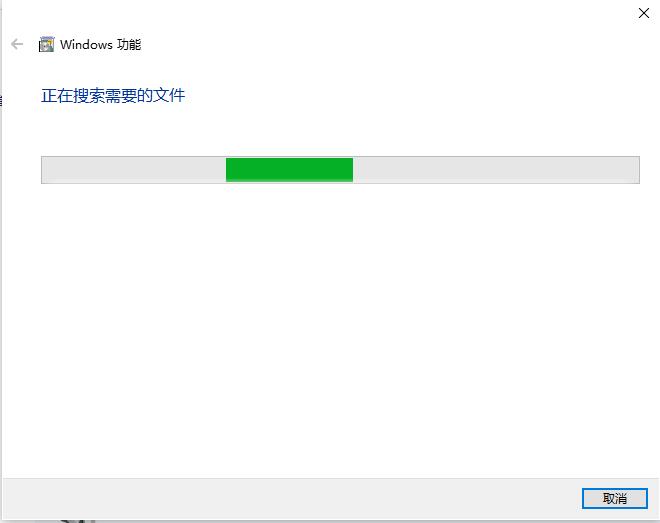
telnet不是内部或外部命令电脑图解5
5、接下来“Windows功能”窗口将显示“正在应用所做的更改”界面,耐心等待一会,待更改操作完成后,点击“关闭”按钮即可。
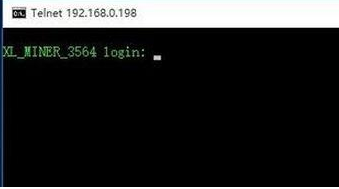
telnet不是内部或外部命令电脑图解6
6、最后再次使用“telnet”命令登陆远程服务器时,将直接进入登陆界面,如图所示,此时表明“Telnet”命令正常运行。

内部电脑图解7
以上就是小编带来的telnet不是内部或外部命令的解决方法,希望能带给你帮助,更多系统教程敬请关注win7之家。
- 标签:
-
外部命令telnet不是内部或外部命令telnet内部